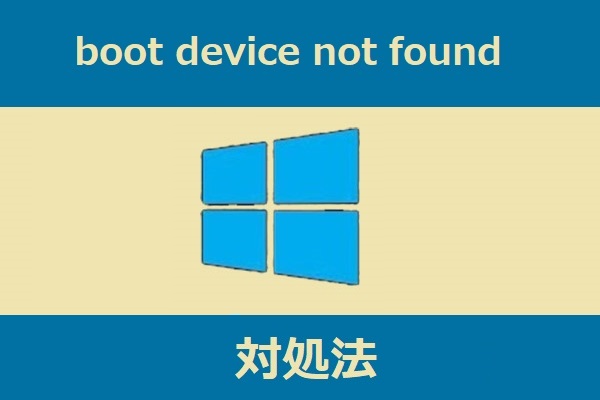電源が急に落ちたりして不意に再起動させられたら「No Boot Device Found」の表記。
OS(Windows10)がそもそも立ち上がらない…!
という事態に久々になったのでメモ。
ググれば詳細なものがいくらでも出てくるので、手順のみ。
【参考】
【要件】
- なるべく再インストールや初期化は避ける
【用意しておくもの】
用意してなくて手元にない!!って場合はどうすりゃいいんだろうね(?
どっかにあいてるPCとかあったらそれ借りて作ろうね
- OSの復旧用メディア。Windows10ならメディアクリエイションツールで作れます。
別のパーティションにあるからいいじゃんっていう方は、ドライブが物理的に逝ったときを考えておきましょう。 - 万が一のときにデータを移動させたい方、初期化する可能性が高い方は
- Ubuntuなど、LiveDVD/LiveUSB
インストールせずに使えるOS。
USB等から起動して、HDD/SSDが生きていればマウントして退避先に移したりできる。 - データの避難場所(USBや外付けHDDなど)
- Ubuntuなど、LiveDVD/LiveUSB
手順概略
要所要所で起動確認等はしてみてください(いちいち書いてません)
- いったん電源を抜いて数分時間を置く
電源さしなおしで起動したら運がよかったねってことで。 - 必要最低限の機器以外のUSBデバイス等を外す
- BIOS/UEFI設定疑い
BIOS/UEFIの設定画面の表示についてはマザーボードメーカーによって異なったりしますが、だいたいF2~F12のどっかでしょ。
画面に一瞬表示されたりすることもあるので、そういうの覚えておくのもいいかも。
単純にブートモードが変わっちゃってOS立ち上がらないだけなら、ここだけで戻ったりします。- デバイスが認識してるか確認
物理的にお亡くなりになってるとどうしようもない。接触不良の線もあるっちゃあるので、PCバラすことに抵抗がない人は蓋をあけてドライブ周りのプラグを1回抜いて時間をおいてから挿すのもいいかもしれない。 - ブートモード確認
BIOSの設定値が書き換わってるとブートモードが変わったりしてるので、確認。
また、Legacyの場合はSecureBootを切っておく。
- デバイスが認識してるか確認
- CMOS疑い
電池着脱(あまりに古い場合は電池交換) - ここまでで進展が見られない場合には起動順序確認
光学ドライブやUSBの順序を確認しておく。 - MBR破損疑い:Windows10のDVDから起動(このあたりから最悪再インストールだなって覚悟を決めましょう)
- 修復(インストールするわけではないので)
- 詳細オプション→コマンドプロンプト
bootrec /fixmbr
bootrec /fixboot
bootrec /scanos
bootrec /rebuildbcd - 対象が見つからないなど言われたら一旦中断する。ここからはDISKPARTを使用したりします。
MBR修復でもどうにもならなかったらいよいよ再インストールです。
念のためLiveDVDなどでデータを抜いておいてから再インストールしましょ。